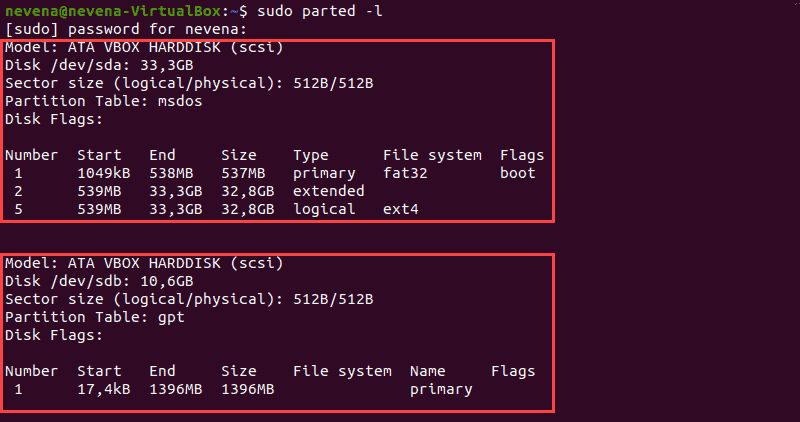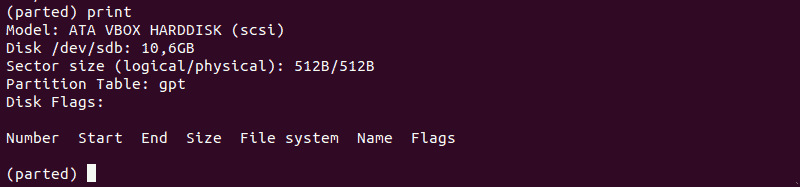- ИТ База знаний
- Полезно
- Навигация
- Серверные решения
- Телефония
- Корпоративные сети
- Как создавать разделы диска в Linux
- Вариант 1: разбить диск на разделы с помощью команды parted
- Шаг 1. Список разделов
- Шаг 2: Откройте диск для хранения
- Шаг 3: Создайте таблицу разделов
- Шаг 4: проверьте таблицу
- Шаг 5: Создайте раздел
- Вариант 2: разбить диск на разделы с помощью команды fdisk
- Шаг 1. Список существующих разделов
- Шаг 2: Выберите диск для хранения
- Шаг 3: Создайте новый раздел
- Шаг 4: запись на диск
- Отформатируйте раздел
- Смонтировать раздел
- Структура разделов для установки Linux
- Немного о дисках и разделах
- Обязательные разделы
- Корневой раздел
- Раздел для домашнего каталога
- Раздел подкачки
- Раздел загрузки
- Советы по настройке разделов в Linux
ИТ База знаний
Курс по Asterisk
Полезно
— Узнать IP — адрес компьютера в интернете
— Онлайн генератор устойчивых паролей
— Онлайн калькулятор подсетей
— Калькулятор инсталляции IP — АТС Asterisk
— Руководство администратора FreePBX на русском языке
— Руководство администратора Cisco UCM/CME на русском языке
— Руководство администратора по Linux/Unix
Навигация
Серверные решения
Телефония
FreePBX и Asterisk
Настройка программных телефонов
Корпоративные сети
Протоколы и стандарты
Как создавать разделы диска в Linux
Эта долька для ежа.
Создание разделов диска позволяет разделить жесткий диск на несколько разделов, которые действуют независимо.
Мини — курс по виртуализации
Знакомство с VMware vSphere 7 и технологией виртуализации в авторском мини — курсе от Михаила Якобсена
В Linux пользователи должны структурировать устройства хранения (USB и жесткие диски) перед их использованием. Разбиение на разделы также полезно, когда вы устанавливаете несколько операционных систем на одном компьютере.
В этом пошаговом руководстве вы узнаете, как создать раздел с помощью команды Linux parted или fdisk .

Вариант 1: разбить диск на разделы с помощью команды parted
Выполните следующие действия, чтобы разбить диск в Linux с помощью команды parted .
Шаг 1. Список разделов
Перед созданием раздела составьте список доступных запоминающих устройств и разделов. Это действие помогает определить устройство хранения, которое вы хотите разбить на разделы.
Выполните следующую команду с sudo, чтобы вывести список устройств хранения и разделов:
Терминал распечатывает доступные устройства хранения с информацией о:
- Model — Модель запоминающего устройства.
- Disk — Имя и размер диска.
- Sector size — логический и физический размер памяти. Не путать с доступным дисковым пространством.
- Partition Table — тип таблицы разделов (msdos, gpt, aix, amiga, bsd, dvh, mac, pc98, sun и loop).
- Disk Flags — разделы с информацией о размере, типе, файловой системе и флагах.
Типы разделов могут быть:
- Primary (Основной) — содержит файлы операционной системы. Можно создать только четыре основных раздела.
- Extended (Расширенный) — особый тип раздела, в котором можно создать более четырех основных разделов.
- Logical (Логический) — Раздел, созданный внутри расширенного раздела.
В нашем примере есть два устройства хранения — /dev/sda и /dev/sdb
Примечание. Первый диск хранения ( dev/sda или dev/vda ) содержит операционную систему. Создание раздела на этом диске может сделать вашу систему не загружаемой. Создавайте разделы только на дополнительных дисках ( dev/sdb , dev/sdc , dev/vdb или dev/vdc ).
Шаг 2: Откройте диск для хранения
Откройте диск хранения, который вы собираетесь разделить, выполнив следующую команду:

Всегда указывайте запоминающее устройство. Если вы не укажете имя диска, он будет выбран случайным образом. Чтобы сменить диск на dev/sdb , выполните:

Шаг 3: Создайте таблицу разделов
Прежде чем разбивать диск, создайте таблицу разделов. Таблица разделов расположена в начале жесткого диска и хранит данные о размере и расположении каждого раздела.
Чтобы создать таблицу разделов, введите следующее:
Например, чтобы создать таблицу разделов gpt, выполните следующую команду:
Введите Yes , чтобы выполнить:
Примечание. Два наиболее часто используемых типа таблиц разделов — это gpt и msdos. msdos поддерживает до шестнадцати разделов и форматирует до 16 ТБ, а gpt форматирует до 9,4 ЗБ и поддерживает до 128 разделов.
Шаг 4: проверьте таблицу
Запустите команду print , чтобы просмотреть таблицу разделов. На выходе отображается информация об устройстве хранения:
Примечание. Запустите команду help mkpart , чтобы получить дополнительную справку о том, как создать новый раздел.
Шаг 5: Создайте раздел
Давайте создадим новый раздел размером 1854 Мбайт, используя файловую систему ext4. Назначенное начало диска должно быть 1 МБ, а конец диска — 1855 МБ.
Чтобы создать новый раздел, введите следующее:
После этого запустите команду print , чтобы просмотреть информацию о вновь созданном разделе. Информация отображается в разделе Disk Flags:
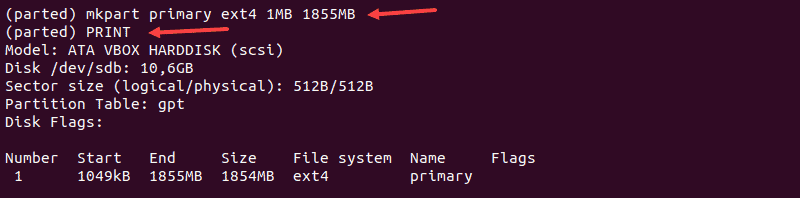
В таблице разделов gpt, тип раздела — это обязательное имя раздела. В нашем примере primary — это имя раздела, а не тип раздела.
Чтобы сохранить свои действия и выйти, введите команду quit . Изменения сохраняются автоматически с помощью этой команды.
Примечание. Сообщение «You may need to update /etc/fstab file» сигнализирует о том, что раздел может быть смонтирован автоматически во время загрузки.
Вариант 2: разбить диск на разделы с помощью команды fdisk
Выполните следующие действия, чтобы разбить диск в Linux с помощью команды fdisk .
Шаг 1. Список существующих разделов
Выполните следующую команду, чтобы вывести список всех существующих разделов:
Вывод содержит информацию о дисках и разделах хранилища:
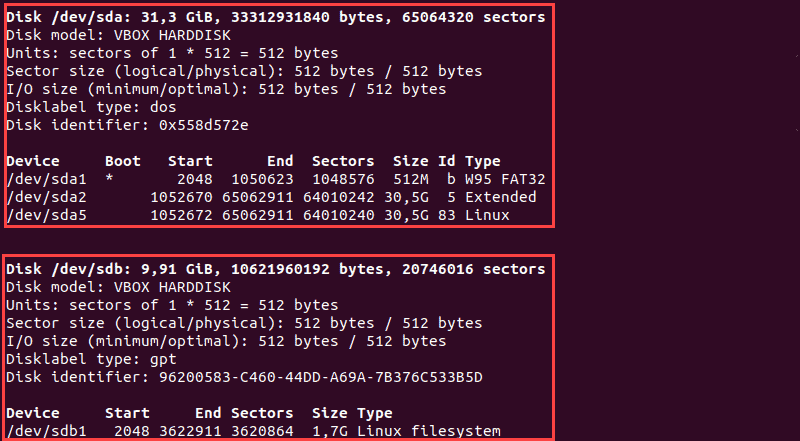
Шаг 2: Выберите диск для хранения
Выберите диск для хранения, на котором вы хотите создать разделы, выполнив следующую команду:
Диск /dev/sdbstorage открыт:

Шаг 3: Создайте новый раздел
- Запустите команду n , чтобы создать новый раздел.
- Выберите номер раздела, набрав номер по умолчанию (2).
- После этого вас попросят указать начальный и конечный сектор вашего жесткого диска. Лучше всего ввести в этом разделе номер по умолчанию (3622912).
- Последний запрос связан с размером раздела. Вы можете выбрать несколько секторов или установить размер в мегабайтах или гигабайтах. Введите + 2 GB , чтобы установить размер раздела 2 ГБ.
Появится сообщение, подтверждающее создание раздела.

Шаг 4: запись на диск
Система создала раздел, но изменения не записываются на диск.
1. Чтобы записать изменения на диск, выполните команду w :

2. Убедитесь, что раздел создан, выполнив следующую команду:
Как видите, раздел /dev/sdb2 создан.

Отформатируйте раздел
После создания раздела с помощью команды parted или fdisk отформатируйте его перед использованием.
Отформатируйте раздел, выполнив следующую команду:
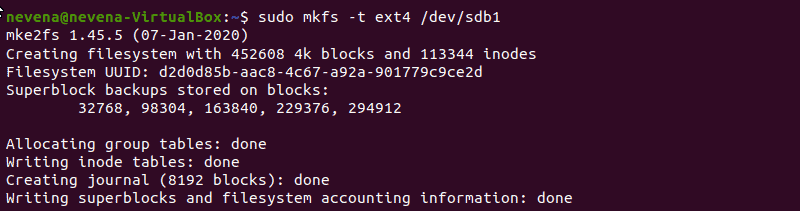
Смонтировать раздел
Чтобы начать взаимодействие с диском, создайте точку монтирования (mount point) и смонтируйте к ней раздел.
1. Создайте точку монтирования, выполнив следующую команду:
2. После этого смонтируйте раздел, введя:
Терминал не распечатывает вывод, если команды выполнены успешно.
3. Убедитесь, что раздел смонтирован, с помощью команды df hT :

Онлайн курс по Linux
Мы собрали концентрат самых востребованных знаний, которые позволят тебе начать карьеру администратора Linux, расширить текущие знания и сделать уверенный шаг к DevOps
Источник
Структура разделов для установки Linux
Когда пользователь первый раз пытается установить Linux. Или хотя бы сначала разобраться как это делается. То всегда сталкивается с тем, что Linux нужны некие «особые» разделы, без которых установка просто невозможна. На самом деле здесь нет ничего сложного. Но для пользователей, в особенности недавно пришедших с Windows. Это является настолько «необычным», что нередко отпугивает от дальнейшего использования Linux. Но достаточно изучить соответствующие материалы и инструкции. Которые становятся всё доступнее (и понятнее — ведь уже не 2008 год). Немного поэкспериментировать (да, скорее всего, не с первого раза начнёт получаться) и всё встанет на свои места, в том числе и Linux.
Немного о дисках и разделах
В отличие от Windows, в Linux-системах понятие «диск» некорректно, а сами «диски» напрямую пользователю недоступны. Надо понимать, что в Linux среди прочих объектов системы существует понятие «файл-устройство», которое подразумевает в том числе и устройства хранения — то, что в Windows называется «дисками». Процесс взаимодействия с устройствами хранения в Linux, образно выражаясь, «отображается» на разделы через соответствующие файлы устройств (ну и конечно драйверы). В свою очередь, структура разделов отображена на файловые системы, поскольку они монтируются непосредственно к разделам. Таким образом, оборудование скрыто от прямого воздействия пользователя — этим занимается системное ядро и драйверы, пользователь лишь работает с файловыми системами.
Файловая система в Linux – это корневой каталог, включающий в себя подкаталоги, которые могут быть отдельными файловыми системами, подключенными (смонтированными) к отдельным разделам (и даже на отдельных устройствах хранения). Таким образом, структура разделов на устройствах хранения представляется деревом файловой системы.
Обязательные разделы
В связи с архитектурными особенностями файловой системы Linux, механизмами работы с виртуальной памятью (да и вообще с памятью) система может быть установлена и может работать только, если ей доступна определённая структура разделов. Обязательным в такой структуре являются:
- корневой раздел – «/»;
- раздел загрузки – «/boot»;
- раздел подкачки – «/swap»;
- раздел для домашних каталогов пользователей – «/home».
Как можно видеть, наименования всех разделов (правильнее сказать файловых систем) начинаются (кавычки не учитывать!) с символа косой черты «/». Это связано с тем, что все они подключаются к главному корневому разделу «/» и являются его внутренними ветвями, а также отдельными файловыми системами.
Таким образом, первое, что должен знать и понимать пользователь перед установкой Linux — это перечень вышеприведённых разделов. Нужно сразу заметить, что для некоторых современных Linux-дистрибутивов (например Ubuntu) раздел «/swap» уже не требуется — его заменил файл подкачки, как по аналогии с Windows. Также для современного оборудования, в частности с новым поколением системных прошивок EFI для материнских плат (на замену BIOS), раздел «/boot» теперь можно заменять специализированным и универсальным EFI-разделом (работающим в формате Fat32) для организации загрузки операционной системы (ОС), в том числе, когда их (ОС) несколько на одной машине.
В свете распространения некоторых новых технологий, таких как EFI, следует обращать также пристальное внимание на тип используемой разметки — MBR и GPT. Опуская подробности, касающиеся преимуществ и недостатков каждого из двух этих форматов, стоит отметить, что MBR несовместима с системами на EFI. В общем и целом для получения полной отдачи от современных технологий и оборудования следует использовать GPT, т. е., если планируется полноценно использовать EFI, то вместо раздела «/boot» обязательно должен быть EFI-раздел.
Корневой раздел
Этот раздел является хранилищем всех остальных файловых систем. Через него система получает доступ ко многим (если не ко всем) своим ресурсам. В этом разделе (файловая система) содержит такие важные системные каталоги (которые могут быть выноситься в отдельные разделы при желании и являться отдельными файловыми системами) как «/usr», «/bin», «/etc», «/var», «/opt» и т. д., в совокупности все они содержат файлы ядра, стандартные системные утилиты, файлы хранимой конфигурации системы, файлы журналов системных событий и т. д.
Раздел для домашнего каталога
Этот раздел предназначен для отделения и хранения пользовательских данных от файлов системной среды Linux. В каталоге «/home» содержатся (по-умолчанию) домашние подкаталоги пользователей (каждому пользователю в системе — свой каталог). Если системный администратор вздумал по какой-либо причине переустановить систему, то после, собственно переустановки, пользователь, вошедший в систему даже не заметит изменений, поскольку в процессе переустановки раздел с файловой системой «/home» можно не трогать, отформатировав только разделы с системой, такие как «/», «/usr» и «/opt», например. В процессе такой переустановки достаточно на этапе настройки файловых систем просто подключить уже имеющийся раздел с домашними пользовательскими каталогами, назначив ему (без форматирования) точку монтирования «/home». Естественно, что в этом случае должны сохраняться прежние имена пользователей, ведь им соответствуют одноимённые домашние каталоги, об этом очень важно знать и помнить системным администраторам.
Раздел подкачки
Изначально этот раздел задумывался разработчиками для расширения пространства при нехватке физической памяти за счёт памяти дисковой. Такой кардинальный подход связан прежде всего с тем, что в те годы (конец 60-х) максимальные объёмы памяти исчислялись даже не мегабайтами. Память являлась очень ограниченным системным ресурсом. Поэтому в современных реалиях данный раздел является в большей степени рудиментарным и по этой причине становится вполне понятным стремление некоторых разработчиков Linux-дистрибутивов постепенно отказываться от него в пользу небольшого по объёму файла подкачки.
Раздел загрузки
Данный раздел — это скорее результат стремления разработчиков максимально разделить использование системных ресурсов для достижения максимальной универсальности и масштабируемости системы без ущерба производительности и без усложнения дальнейшего процесса доработки и совершенствования системы. Каждый компонент или объект системы предназначен для определённой цели и выполняет конкретную задачу. Так и с разделом подкачки — это отдельная изолированная область на устройстве хранения, содержащая только код для загрузки системы. Системы, построенные по принципу «разделяй и властвуй» проще и удобнее администрировать — это рациональный подход.
На самом деле современные дистрибутивы Linux вполне могут обойтись и без данного раздела, поскольку в большинстве случаев ими используется универсальный загрузчик GRUB2. Он может устанавливаться прямо на устройство, т. е. в главную загрузочную запись диска. Следует также напомнить, что при использовании оборудования с UEFI вместо данного раздела обязательно должен использоваться специализированный раздел с EFI.
Советы по настройке разделов в Linux
Итак, для успешной установки нужно создать вышеприведённые разделы. Ключевым моментом для установки системы является назначение каждому из разделов соответствующих файловых систем путём установки точек монтирования. Это делается на одном из этапов установки Linux. Наименование точки монтирования идентично наименованию файловой системы, т. е. для корневого раздела это «/», для каталога «/usr» — «/usr», для домашнего каталога — «/home» и т. д.
Выбор формата для файловых систем зависит от используемой системы — здесь нужно придерживаться рекомендаций разработчиков, изучая соответствующие материалы и справочную литературу. Самой распространённой для Linux является система ext3 или ext4.
Раздел с домашними каталогами должен иметь самый большой объём. По крайней мере экономить пространство для этого раздела точно не следует. Следующей по величине файловой системой обычно является «/usr», неважно вынесена она в отдельный раздел или расположена на одном разделе с «/».
Рекомендуется также выносить в отдельные разделы системы «/opt» и «/var». А файловую систему «/home» вообще монтировать на отдельное устройство. Это даже обязательно при наличии возможности задействовать отдельный диск для пользовательских данных.
Не стоит всё подряд выносить на отдельные разделы, если в этом нет осознанной необходимости. Наличие большого количества разделов может внести путаницу и таким образом легко при переустановке что-нибудь не туда смонтировать или не то отформатировать.
Если вы нашли ошибку, пожалуйста, выделите фрагмент текста и нажмите Ctrl+Enter.
Источник